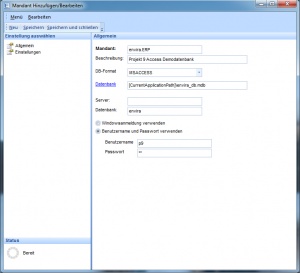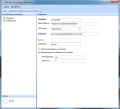Verbindungsdaten
Version vom 26. Mai 2010, 13:00 Uhr von Admin (Diskussion | Beiträge)
Um den Dialog für die Verbindungsdaten zu öffen, klicken Sie auf der Symbolleiste Mandant auf die Schaltfläche "Verbindung". Im Nachstehenden Dialog können Sie die folgenden Informationen verwalten oder neu anlegen. Klicken Sie hierzu auf die Schaltfläche "Neu"
- Mandant: Geben Sie hier einen eindeutigen Namen für den ausgewählten Mandant ein
- Beschreibung: Beschreiben Sie diesen. Verwenden Sie hierzu nicht mehr als 200 Zeichen
- DB-Format: Definiert das Datenbankformat. Standardmäßig ist MSACCESS eingestellt
- Datenbank (MSACCESS): Klicken Sie auf die Schaltfläche "...", um eine Datenbank mit der Dateiendung .mdb zu öffnen. Wenn Sie die Einstellungsdatei config.mdb für mehrere Arbeitsplätze aufbereiten möchten, so verwenden Sie hier ein Netzlaufwerk. Bei verschiedenen Lokalen Installationen verwenden Sie den Systemtag [CurrentApplicationPath]. Dieser wird zur Laufzeit in den aktuellen Programmpfad geändert
- Server (MSSQL): Geben Sie hier den Servernamen und die Instanz Ihrer SQL Server Installation ein
- Datenbank (MSSQL): Geben sie hier den Datenbanknamen ein
- Windows Anmeldung: Verwenden Sie diese Option, um Ihren Windows Benutzer für eine SQL Server Authentifizierung zu verwenden. Beachten Sie bitte hier, das envira.ERP keine weiteren Zugangsdaten benötigt! Desweiteren wird der Anmeldedialog nicht mehr angezeigt. Weitere Informationen zum Thema erhalten Sie im Kapitel Windows Anmeldung
- Benutzername und Passwort verweden (empfohlen): Verwenden Sie diese empfohlene Option, um die Zugangsdaten für den Systemadministrator-Account Ihres SQL Servers einzugeben.
- Anwendung: Mit dieser Option können Sie verschiedenen Hauptmenüs aufbauen. So können Sie für die Logistikabteilung Ihres Unternehmens eine andere Menüstruktur aufbauen, wie für die Versandabteilung.
- Sprache: Geben Sie hier die Sprache von envira.ERP an
- Offlinedatenbank verwenden: Wenn Sie envira.ERP auf einem Aussendienst-Notebook verwenden, so können Sie mithilfe der Offlinedatenbank durchgeführte Änderungen speichern. Weitere Informationen entnehmen Sie dem Kapitel Offlinebetrieb
- Datenbankpfad: Verwenden Sie die Schaltfläche "...", um eine beliebige Offlinedatenbank auszuwählen.
Systemtags
Systemtags sind Eingabemarkierungen in Kurzform und in eckigen Klammern. Diese werden zur Laufzeit von envira.ERP in die jeweiligen richtigen Wert umgewandelt. Die folgenden Systemtags stehen Ihnen zur Verfügung:
- [CurrentApplicationPath]: Wandelt diesen Tag in das Verzeichniss, aus dem envira.ERP gestartet wurde
- [CurrentApplicationRegPath]: Wandelt zur Laufzeit diesen Tag in den Registrypfad, wo aktuelle Einstellungen gespeichert werden